如果用户感觉自己windows11电脑的任务栏太大了,要怎么设置才能让任务栏缩小呢,首先我们通过快捷方法打开windows11电脑的注册表编辑器,然后定位到ExplorerAdvanced文件夹,接着创建一个DWORD值,最后将数值改为零保存,这样即可完成windows11缩小任务栏的设置啦。
windows11缩小任务栏设置教程
1、在电脑中,打开运行窗口,输入命令regedit,点击确定按钮,打开注册表窗口
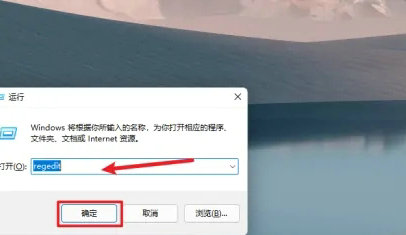
2、在注册表中,依次打开HKEY_CURRENT_USERSoftwareMicrosoft WindowsCurrentVersionExplorerAdvanced选项

3、在Advanced选项右侧页面中,鼠标右键单击打开菜单,选择DWORD值(32)选项,将名字命名为TaskbarSi
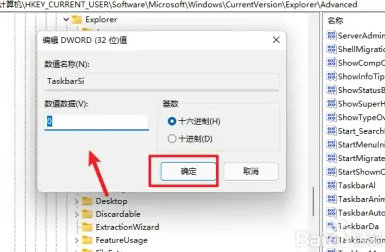
4、新建好了之后,我们需要修改数值为0,点击确定按钮
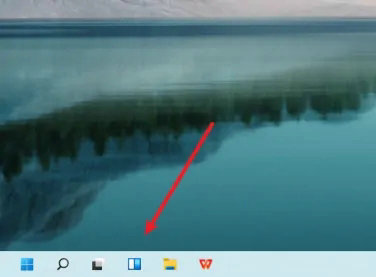
5、电脑重启后,任务栏就变小了。